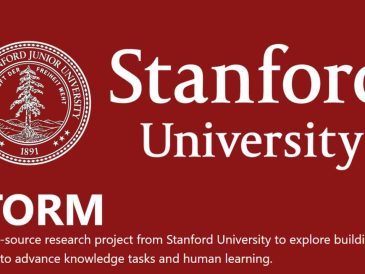L’installation de la version bêta publique d’iOS 18 sur votre iPhone vous permet de découvrir et de tester les dernières fonctionnalités et améliorations avant la sortie officielle. Bien qu’il soit passionnant d’essayer un nouveau logiciel, il est essentiel de suivre les étapes appropriées pour garantir un processus d’installation fluide et protéger votre appareil et vos données. La vidéo ci-dessous vous présente les précautions et procédures nécessaires pour installer en toute sécurité la version bêta publique d’iOS 18 sur votre iPhone.
Regardez cette vidéo sur YouTube.
Sauvegardez votre iPhone avant d’installer la version bêta
Avant de vous lancer dans l’installation de la version bêta publique d’iOS 18, il est essentiel de créer une sauvegarde de votre iPhone lorsqu’il fonctionne encore avec la version stable iOS 17. Cette mesure de précaution vous permettra de restaurer votre appareil à son état antérieur si vous rencontrez des problèmes lors de l’installation de la version bêta ou si vous décidez de revenir à iOS 17. Il existe deux méthodes principales pour sauvegarder votre iPhone :
- Sauvegarde iCloud : Pour créer une sauvegarde iCloud, accédez à Réglages > Votre nom > iCloud > Sauvegarde iCloud. Cliquez sur l’option Sauvegarder maintenant pour lancer le processus de sauvegarde. Assurez-vous que votre appareil est connecté à un réseau Wi-Fi stable et qu’il dispose d’un espace de stockage iCloud suffisant.
- Sauvegarde sur ordinateur : Vous pouvez également créer une sauvegarde locale sur votre ordinateur à l’aide d’iTunes (pour macOS Mojave et versions antérieures ou Windows) ou de Finder (pour macOS Catalina et versions ultérieures). Connectez votre iPhone à votre ordinateur à l’aide d’un câble USB, ouvrez iTunes ou Finder, sélectionnez votre appareil et cliquez sur le bouton Sauvegarder maintenant.
S’inscrire au programme de logiciels bêta d’Apple
Pour accéder à la version bêta publique d’iOS 18, vous devez inscrire votre appareil au programme de logiciels bêta d’Apple. Ce programme permet aux utilisateurs de tester les logiciels avant leur sortie et de faire part de leurs commentaires à Apple. Suivez les étapes suivantes pour rejoindre le programme bêta :
- Visitez le site Web du programme de logiciels bêta d’Apple : Ouvrez un navigateur web sur votre iPhone ou votre ordinateur et accédez au site web du programme de logiciels bêta d’Apple.
- Connectez-vous avec votre identifiant Apple : si vous avez déjà un identifiant Apple, connectez-vous à l’aide de vos identifiants. Si vous n’en avez pas, créez-en un en suivant les instructions qui s’affichent à l’écran.
- Acceptez les conditions générales : Lisez attentivement l’accord relatif au programme de logiciel bêta d’Apple. Si vous êtes d’accord avec les conditions, continuez en acceptant le contrat.
Inscrivez votre iPhone au programme bêta
Après avoir réussi à s’inscrire au programme de logiciels bêta d’Apple, l’étape suivante consiste à inscrire votre appareil iPhone. Ce processus implique le téléchargement et l’installation d’un profil bêta sur votre iPhone. Voici comment procéder :
- Téléchargez le profil bêta : Sur le site web du programme de logiciels bêta d’Apple, naviguez jusqu’à la section iOS et trouvez la version bêta publique d’iOS 18. Suivez les instructions fournies pour télécharger le profil bêta sur votre iPhone.
- Installez le profil bêta : Une fois le profil bêta téléchargé, ouvrez l’application Réglages sur votre iPhone. Allez dans Général > Profil et appuyez sur le profil bêta téléchargé. Confirmez l’installation en appuyant sur Installer et en saisissant votre code d’accès si vous y êtes invité.
- Sélectionnez iOS 18 Public Beta : Après avoir installé le profil bêta, allez dans Réglages > Général > Mise à jour logicielle. Vous devriez maintenant voir la version bêta publique d’iOS 18 disponible au téléchargement.
Installez la version bêta publique d’iOS 18 sur votre iPhone
Une fois votre iPhone inscrit au programme bêta et le profil bêta installé, vous êtes prêt à installer la version bêta publique d’iOS 18. Suivez les étapes suivantes pour lancer l’installation :
- Connectez-vous à un réseau Wi-Fi stable : Assurez-vous que votre iPhone est connecté à un réseau Wi-Fi fiable et stable. Le processus de téléchargement et d’installation de la version bêta nécessite un volume important de données. Il est donc recommandé d’utiliser le Wi-Fi pour éviter de consommer des données mobiles.
- Chargez votre iPhone ou connectez-vous à une source d’alimentation : Assurez-vous que la batterie de votre iPhone est suffisamment chargée (au moins 50 %) ou qu’il est connecté à une source d’alimentation. Le processus d’installation peut prendre un certain temps, et vous ne voulez pas que votre appareil soit à court d’énergie pendant la mise à jour.
- Lancez le processus de mise à jour : Allez dans Réglages > Général > Mise à jour du logiciel. Cliquez sur le bouton Télécharger et installer pour commencer à télécharger la version bêta publique d’iOS 18. Une fois le téléchargement terminé, suivez les instructions à l’écran pour installer la mise à jour.
En suivant ces étapes détaillées et en prenant les précautions nécessaires, telles que la sauvegarde de votre appareil et l’inscription au programme de logiciels bêta d’Apple, vous pouvez installer efficacement et en toute sécurité la version bêta publique d’iOS 18 sur votre iPhone. N’oubliez pas que les logiciels bêta peuvent contenir des bogues et des instabilités. Il est donc essentiel de signaler tout problème rencontré à Apple via l’application Feedback Assistant. Prenez plaisir à explorer les nouvelles fonctionnalités et les améliorations qu’iOS 18 a à offrir, et faites-nous part de vos commentaires afin d’améliorer la version finale.
Source et crédit d’image : Daniel About Tech
Lire plus Guide:
- iOS 18 Public Beta 3 : tout ce qu’il faut savoir avant de l’installer
- Comment rétrograder d’iOS 18 à iOS 17
- Ce qu’il faut savoir avant d’installer iOS 18 Beta 7
- Plongée en profondeur dans iOS 18 Beta 2 : Les fonctionnalités qui changeront votre iPhone
- Nouveau regard sur iOS 18 Developer Beta 2
- Comment savoir si votre iPhone fonctionnera sous iOS 18